Labākās 4 iespējas pārsūtīt failus no iPhone uz datoru
Es nevaru dažus failus no iPhone pārsūtīt uz datoru Windows 10. Vai ir kāds veids, kā panākt, lai tas notiktu? Lūdzu, palīdziet!"
Šī ir ļoti izplatīta problēma operētājsistēmai iOS un Windowslietotājiem līdzīgi. Glabāšanas problēmu vai vairāku citu iemeslu dēļ daudzi lietotāji mēģina saglabāt vai dublēt savus datus personālajā datorā. Diemžēl vairākiem lietotājiem viņu mājas datoru var nedarbināt iOS. Tātad, runājot par datoru, kas darbojas ar Windows, iPhone lietotāji sastopas ar daudzām problēmām, lai pārsūtītu failus no iPhone uz datoru. Šis raksts attiecas uz šo konkrēto jautājumu, un mēs esam šeit, lai jūs informētu, ka ir vairāki vienkārši veidi, kā to izdarīt, neapdraudot jūsu datu kvalitāti vai datu zaudēšanu. Metodes ir izstrādātas zemāk ...
- 1. variants: pārsūtiet failus no iPhone uz datoru, izmantojot Tenorshare iCareFone
- 2. variants: kopējiet failus no iPhone uz datoru, izmantojot USB savienojumu
- 3. opcija: iegūstiet failus no iPhone uz datoru, izmantojot iCloud
- 4. variants: pārvietojiet failus no iPhone uz datoru, izmantojot iTunes
1. variants: pārsūtiet failus no iPhone uz datoru, izmantojot Tenorshare iCareFone
Slikta Apple veiktspēja un problēmassertificētas lietotnes ir galvenie iemesli, kāpēc arvien vairāk lietotāju atbalsta trešo personu lietotnes. Datu pārsūtīšana no iPhone uz Windows PC ir ļoti svarīgs darbs, un, ja parastā lietotne pārsūtīšanas laikā zaudē svarīgus datus, jums vajadzētu saņemt palīdzību no citām vietām. https://www.tenorshare.com/products/icarefone.html ir viena no labākajām lietotnēm, kas pieejama iPhone vai jebkurai iDevices.
Šī trešās puses lietotne nodrošina daudzas priekšrocībasizmantojot parastās lietotnes. Pirmkārt, tas ir savietojams ar Windows, kā arī Mac. Tātad pirmais saderības jautājums ir pozitīvi noņemts. Turklāt šī konkrētā lietotne pārsūta datus abos virzienos - tāda veida pakalpojumu, kādu nesniedz daudzas lietotnes. Tas ir arī ātrs, efektīvs un nodrošina all-in-one funkcijas, kas var labot jūsu iOS sistēmu, novērst iOS iestrēgušās problēmas, dublēt un atjaunot ierīci utt. Šīs lietotnes darbības failu pārsūtīšanai ir minētas zemāk:
1. Vispirms lejupielādējiet un instalējiet Tenorshare iCareFone no oficiālās vietnes. Izvēlieties Windows versiju.
2. Pievienojiet Apple ierīci datoram ar Windows, izmantojot USB kabeli

3. Kad savienojums ir izveidots, galvenajā saskarnē meklējiet “File Manager”.
4. Tagad jūs varat izvēlēties pārsūtāmo datu veidu, Fotoattēli, Video un Mūzika utt.

5. Pēc datu veida izvēles noklikšķiniet uz tālāk esošās pogas “Eksportēt”, lai pārsūtītu failu. Tas arī dod jums iespēju selektīvi izvēlēties un priekšskatīt datus.

Tātad, šeit ir aprakstīts, kā pārsūtīt failus no iPhone uzPC, izmantojot Tenorshare iCareFone. Šīs apbrīnojamās programmas lietotāju skaits pieaug katru dienu, un lietotne daudziem ir pārsteigusi ar savu profesionālo failu pārvaldības sistēmu un vispārējo efektivitāti.
2. variants: kopējiet failus no iPhone uz datoru, izmantojot USB savienojumu
Failu kopēšanai no iPhone ir ļoti daudz veiduuz PC Windows, taču visnevērtētākā metode ir izmantot USB kabeli, lai pabeigtu aktu. Jā, failu pārsūtīšanai var vienkārši izmantot USB! Pārsūtot datus, izmantojot USB kabeli, varat izmantot funkciju AutoPlay vai vienkārši izmantot File Explorer, kas abi veic vienu un to pašu darbu. Šeit mēs koncentrējamies uz File Explorer, lai pārsūtītu datus uz datoru Windows 10/8/7. Process ir aprakstīts zemāk ...
Pat ja jūs datiem izmantojat USB kabelilai pārsūtītu, datorā Windows ir jāinstalē iTunes PC; pretējā gadījumā jūsu dators nevarēs atpazīt pievienoto ierīci. To iesaka Apple. Tomēr jums nav jāuzsāk iTunes!
1. Tātad, pēc jaunākās iTunes versijas instalēšanas, izmantojot USB kabeli, pievienojiet iPhone X / 8/7 / 7Plus / 6 / 6S / 5 / 5S / SE utt. Savam Windows datoram.
2. Windows Explorer tiks palaists pēc ierīces atpazīšanas, ja tas nav jādara manuāli, dodoties uz “Start Menu” vai arī uz “Taskbar”.
3. Tagad dodieties uz "Šis dators", un jūs atradīsit savu iDevice kā "portatīvo ierīci".
4. Ievadiet "Portable Device" un dodieties uz "Internal Storage".
5. Tagad atrodiet “DCIM”. Šī ir vieta, kur tiek glabāti visi jūsu fotoattēli un videoklipi.
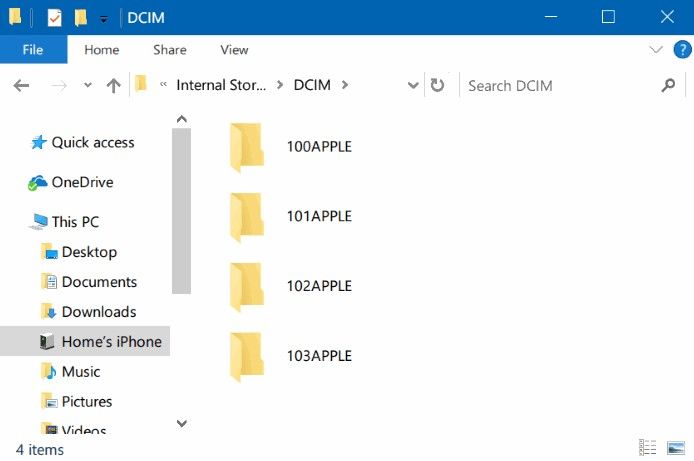
6. Atlasiet tos, kurus vēlaties pārsūtīt, un nokopējiet tos uz datoru.
Lūk, kā pārsūtīt failus no iPhone uz datoru, vienkārši izmantojot USB savienojumu.
File File metode ir ļoti efektīvadatu pārsūtīšana, diemžēl, šo paņēmienu var izmantot tikai tad, ja uz datoru pārsūtāt tikai fotoattēlus un video. Ja pārsūtīšanas sarakstā ir citi dati, tad jums jāmeklē citi veidi, kā to izdarīt. Tas tiešām ir būtisks mīnuss!
3. opcija: iegūstiet failus no iPhone uz datoru, izmantojot iCloud
iCloud ir viena no noderīgajām lietotnēm, ko nodrošinaApple. Atšķirībā no iTunes, šī lietotne nodrošina labāku veiktspēju, un ir mazāka datu zaudēšanas iespēja. iCloud nodrošina dažādus datu dublēšanas veidus, piemēram, runājot par mūziku, kad runa ir par attēliem, varat izmantot iCloud Media Library un iCloud Photo Library. Bet, ja jūs gatavojaties pārsūtīt visus savus datus, tad vienīgā iespēja ir izveidot dublējumu, tāpat kā iTunes. Bet iCloud nodrošina “Dublēt tūlīt” vai “Automātiska dublēšana”, ar kuru palīdzību iCloud regulāri dublē jūsu ierīci, izmantojot Wi-Fi savienojumu. Lai to izmantotu, veiciet tālāk norādītās darbības.
1. iPhone tālrunī dodieties uz "Iestatījumi", pēc tam ievadiet Apple ID un noklikšķiniet uz "iCloud". Tagad iespējojiet iCloud dublēšanu. 10.2 vai vecākām ierīcēm dodieties uz Iestatījumi un pēc tam noklikšķiniet uz iCloud, lai iegūtu opciju Dublēt.

2. Tagad savā Windows PC lejupielādējiet un instalējiet jaunāko iCloud for Windows versiju.
3. Palaidiet to datorā un ievadiet Apple ID un paroli.
4. Tagad interfeisā atlasiet vajadzīgās opcijas un saturu un noklikšķiniet uz “Lietot”.

Un jūs esat izdarīts. Tagad iCloud regulāri glabās jūsu ierīces dublējumus ikreiz, kad būs izveidots savienojums ar pastāvīgu Wi-Fi. Datiem var piekļūt iCloud Drive un iCloud Photos cilnē File Explorer datorā, kā arī tas, kā pārsūtīt failus no iPhone uz datoru, izmantojot iCloud.
iCloud nodrošina visu 5 GB glabāšanas vietulietotājiem, tāpēc pēc noklusējuma dublējums tiks saglabāts tur, un tas katru reizi pārrakstīs datus. Pašreizējais faila lielums ir ļoti ierobežots. Paturiet prātā, ka iCloud maksā arī par papildu krātuvi.
4. variants: pārvietojiet failus no iPhone uz datoru, izmantojot iTunes
Līdzīgi iTunes ir arī viens no visvairāksvarīgas lietotnes Apple lietotājiem. Acīmredzot šī lietotne tika izstrādāta, lai atbalstītu lietotāju iPhone pilnībā izmantot. Diemžēl gadu gaitā lietotnes nozīme ir mazinājusies tās sliktās veiktspējas dēļ. Tomēr daži lietotāji reģistrējas iTunes un izmanto to failu pārvietošanai no iPhone uz datoru. Datu pārsūtīšana ir viens no daudzajiem iTunes sniegtajiem pakalpojumiem, taču šī metode ir ļoti netradicionāla, un vienīgais datu pārsūtīšanas veids ar iTunes ir dublējuma izveidošana un saglabāšana datorā. Metode ir aprakstīta zemāk ...
1. Datorā lejupielādējiet un instalējiet jaunāko iTunes versiju operētājsistēmai Windows.
2. Tagad atveriet lietotni datorā un pievienojiet ierīci ar USB kabeli.
3. Atslēdziet savu iPhone, jo parādīsies ziņojums, kurā tiks lūgts uzticēties šim datoram. Saki jā".
4. Pēc tam iTunes panelī parādīsies iPhone ikona, kas nozīmē, ka lietotne ir atpazinusi jūsu ierīci.
5. Paneļa kreisajā pusē zem kopsavilkuma būs pieejamas dažādas iespējas, dodieties uz Dublēt un atlasiet opciju “Dublēt tūlīt”.

Process sāksies tūlīt, un pēc tā pabeigšanas datorā atrodiet jaunāko dublējumu. Tagad jūs zināt, kā kopēt failus no iPhone uz datoru, izmantojot iTunes.
Patiesībā lielākā daļa cilvēku paliek prom no iTunes, kadruna ir par datu pārsūtīšanu. Lietotnes Windows versijas lejupielādes ātrums ir ārkārtīgi lēns, pastāv datu zaudēšanas iespēja un dublējuma fails ir ļoti šifrēts, tāpēc, ja vien neatjaunosit dublējuma failu, jums to nevajadzēs izmantot, jo tas nebūs lasāms un Un arī lietotnes Windows versijai ir bijusi tendence uz avārijām, kas radušās daudzos lietotāju pārskatos.
ICareFone, iCloud un iTunes salīdzināšanas tabula:
| IESPĒJAS | Tenorshare iCareFone | iCloud | iTunes |
|---|---|---|---|
| 2 virzienu pārsūtīšana | |||
| Datu zuduma iespēja | |||
| Lasāmi dati pēc pārsūtīšanas | Ātra datu pārsūtīšana | </tr> | Nepieciešams Wi-Fi vai internets | </tr> | Datu ierobežojumi | </tr> | Apple ID ierobežojums | </tr> |
Visbeidzot, apkopojot to, ir vairāki veidikā pārsūtīt datus no iPhone uz datoru Windows, varat izmantot vecās, taču joprojām dzīvotspējīgās lietotnes, piemēram, iCloud un iTunes, vai arī varat izmantot USB kabeli, lai savienotu ierīci, un ļaut Windows rīkoties ar pārējo. Visiem šiem ir savi ierobežojumi. Tādējādi vispiemērotāko variantu, pēc mūsu domām, nesniedz neviens cits kā Tenorshare iCareFone. Tas ir ne tikai vienkāršs un attaisnojams process, lai pārsūtītu savus datus ar maksimālu drošību, bet arī visefektīvākā un bez grūtībām izmantojamā metode. Augsti ieteicams!!
Ja jums patīk šis raksts, neaizmirstiet dalīties un komentēt !!









